
随着电脑在日常生活和工作中的普及,Windows 10作为目前国内外用户使用最广泛的操作系统之一,优化其性能已经成为许多用户关注的重点。一个运行流畅、响应迅速的系统不仅能提升工作效率,还能带来更好的使用体验。本文将结合中国地区的网络环境和用户习惯,详细介绍Windows 10的最佳优化方法,帮助大家充分发挥电脑的性能。
一、合理配置启动程序,提升开机速度
Windows 10在启动时会自动加载多个程序,这些程序在后台运行往往占用较多系统资源,导致开机时间延长。用户可以通过任务管理器(Ctrl+Shift+Esc)中的“启动”选项卡,查看当前开机启动的程序,并禁用不必要的启动项。例如,QQ、微信、360安全卫士等软件通常会默认开机自启,若非必要,建议关闭。
二、清理垃圾文件,释放磁盘空间
长期使用电脑,会产生大量临时文件、系统缓存和下载残留文件,导致磁盘空间被占用,影响系统运行速度。打开“设置”->“系统”->“存储”,利用“存储感知”功能自动清理无用文件,或使用系统自带的磁盘清理工具。此外,推荐使用中国用户熟悉且安全性较高的清理软件如“Wise Care 365”或“360安全卫士”等,避免下载不明渠道软件,防止添加恶意程序。
三、优化电源设置,延长电池续航
对于笔记本用户来说,电池续航是重要考量。进入“控制面板”->“电源选项”,选择“高性能”或自行调节高级电源设置,关闭不必要的硬件设备电源,减少屏幕亮度,关掉后台程序,均可有效延长电池寿命。同时,注意将系统更新放在电源充足时进行,避免更新过程中断导致系统问题。
四、更新驱动程序,确保硬件兼容
驱动程序是硬件设备与系统间的桥梁,驱动不匹配或过时会影响设备性能。Windows 10自带驱动更新功能,但部分国产硬件如华为、联想、戴尔等品牌,用户可访问官网或借助其品牌自带的驱动管理软件进行更新。国内网速条件下,推荐使用带有断点续传功能的软件来下载驱动,避免下载失败导致系统异常。
五、调整视觉效果,提升运行速度
Windows 10默认开启多种动画和透明效果,虽然美观,但会占用系统资源。右键“此电脑”->“属性”->“高级系统设置”->“性能设置”,选择“调整为最佳性能”,即可关闭所有动画效果。如果您希望保留部分视觉效果,也可以自行勾选需要的选项,达到美观与性能的平衡。
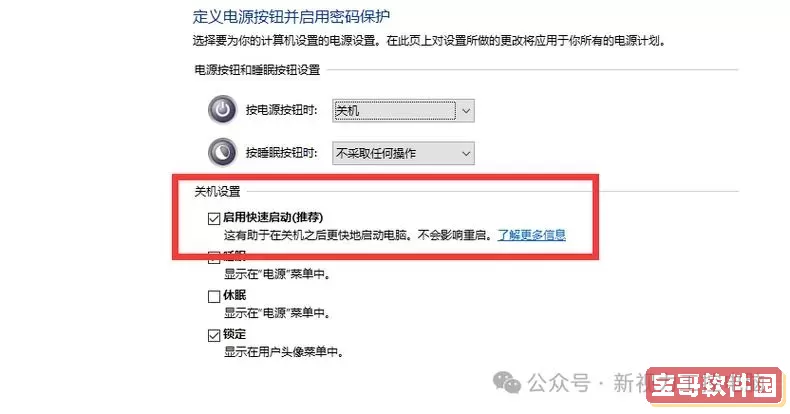
六、安装并正确配置防病毒软件
国内用户习惯使用360、腾讯电脑管家等国产安全软件,这些软件虽安全性能较好,但也存在占用资源较大的情况。建议选择轻量级杀毒软件,如微软自带的Windows Defender,配合定期全盘扫描,保持系统安全。此外,定时检查系统是否存在恶意软件,防止后台程序拖慢系统。
七、合理分区和备份数据
将系统和数据分别存放在不同的分区,有助于提升系统稳定性。如果系统出现问题,只需重装系统分区,不会影响重要数据。国内云存储服务如百度网盘、腾讯微云方便快捷,推荐备份重要数据,防止意外丢失。
八、关闭不必要的系统服务
Windows 10包含众多服务功能,部分服务对日常使用没有太大必要,占用资源。通过“服务”管理工具(输入services.msc),关闭如“远程注册表”、“打印机后台处理服务”等非必要服务,可以释放系统资源,提高响应速度。但建议有经验的用户操作,避免误关闭重要服务。
九、合理调整网络设置,优化网速体验
针对中国的网络环境,可以优化DNS服务器地址,使用如114DNS(114.114.114.114)或阿里DNS(223.5.5.5),提高访问速度和稳定性。同时,关闭“自动调整接收窗口大小”功能,减少网络延迟。可以通过命令提示符(管理员权限)执行“netsh interface tcp set global autotuninglevel=disabled”来实现。
十、定期进行系统更新,保持系统安全与性能
微软定期推出Windows更新,修复漏洞和优化性能。建议用户在良好网络环境下,开启自动更新,保持系统处于最新状态。考虑到部分地区网络限制,可以通过官网下载离线更新包,或利用Windows Update助手进行更新。
总结:Windows 10优化的关键在于合理管理系统资源、清理无用文件、更新驱动与安全程序、关闭不必要的服务以及调整网络环境。根据个人使用习惯,结合上述方法,持续维护和优化,可以显著提升Windows 10在中国地区的使用体验。希望本文的建议能帮助大家打造一台高效稳定的Windows 10电脑。
 6080新觉伦影院手机版最新版
6080新觉伦影院手机版最新版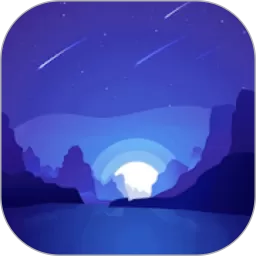 白噪音大全老版本下载
白噪音大全老版本下载 中老年钢琴课下载新版
中老年钢琴课下载新版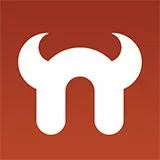 成品人直播大全2023官网正版下载
成品人直播大全2023官网正版下载 喵趣漫画最新版下载
喵趣漫画最新版下载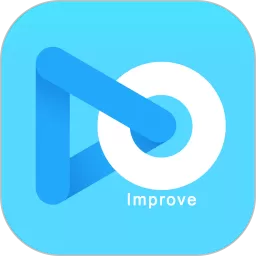 Co-Improve最新版下载
Co-Improve最新版下载 徽商智运官网正版下载
徽商智运官网正版下载 沐沐漫画在线登录页面免费下载最新版
沐沐漫画在线登录页面免费下载最新版 开元医药下载最新版本
开元医药下载最新版本 大有医生下载官方版
大有医生下载官方版 羞羞漫画免费大全官网版最新
羞羞漫画免费大全官网版最新 Bestway智能控制下载安卓
Bestway智能控制下载安卓 韩国爱情电影排行榜安卓版
韩国爱情电影排行榜安卓版 片多多APP看视频在线观看官网正版下载
片多多APP看视频在线观看官网正版下载 歪歪漫画登录页面入口首页网站下载手机版
歪歪漫画登录页面入口首页网站下载手机版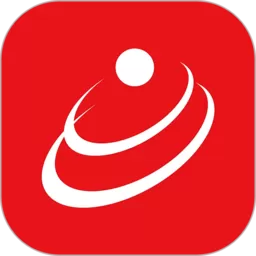 爸爸的假期电影完整版手机版下载
爸爸的假期电影完整版手机版下载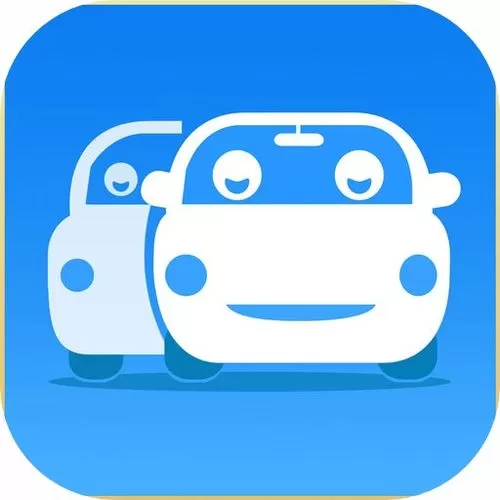 美女直播软件APP下载下载正版
美女直播软件APP下载下载正版 羞羞漫画登录页面免费漫画入口官方app手机软件下载
羞羞漫画登录页面免费漫画入口官方app手机软件下载 暖暖视频免费视频播放app最新版
暖暖视频免费视频播放app最新版 两人世界漫画下载app最新版
两人世界漫画下载app最新版